Kung gumagawa ka ng isang mahalagang pagtatanghal, gusto mong tiyaking binibigyang pansin ka ng lahat ng madla. Bukod sa pagkakaroon ng lahat ng may-katuturang impormasyon at isang mahusay na pananalita, maaari kang magdagdag ng mga animation sa iyong mga PowerPoint slide bilang isang tool upang hikayatin ang madla.
MAKEUSEOF VIDEO OF THE DAY
Gamit ang mga animation, maaari mong panatilihing nakatutok ang iyong audience sa pamamagitan ng mahabang pulong at i-highlight ang mahahalagang detalye, para mas madaling matandaan ang mga ito. Nag-ipon kami ng mabilis na listahan ng mga tip sa animation upang matulungan kang lumikha ng isang dynamic na PowerPoint presentation.
Mga Uri ng PowerPoint Animation
Maaari mong gamitin ang mga tool sa PowerPoint upang i-animate ang mga larawan, teksto, mga talahanayan, mga hugis, at iba pang mga bagay bumuo ng isang nakakaengganyo na pagtatanghal . Tingnan natin ang uri ng animation, para magkaroon ka ng ideya kung aling uri ang mas angkop sa iyong presentasyon.
- Mga animation ng pasukan : Dapat mong gamitin ang mga ito kapag gusto mong magpakita ng bagong impormasyon o mga bagay sa loob ng slide.
- Bigyang-diin ang mga animation : Maaari mong gamitin ang mga ito upang i-animate ang mga naipakita nang bagay upang matutuon ang iyong madla sa kanila.
- Lumabas sa mga animation : Tinutukoy ng mga animation na ito kung paano umalis ang mga bagay sa slide. Halimbawa, ang isang bagay ay maaaring maglaho o lumipad palabas ng screen.
- Mga animation ng motion path : Ang isang bagay ay lilipat sa loob ng slide sa isang paunang natukoy na landas. Mayroong anim na uri ng mga motion path na maaari mong gamitin: Mga linya , Mga arko , Lumiko , Mga hugis , Mga loop , at Custom mga landas. Kaya, hindi ka dapat magkaroon ng anumang mga problema pagdating sa paglipat ng mga bagay sa anumang paraan na gusto mo.

Ngayon, tingnan natin kung paano mo masusulit ang mga PowerPoint animation.
1. Magplano nang Maaga
Bago ka magsimulang gumawa sa iyong presentasyon, gumuhit ng isang balangkas kung ano ang magiging hitsura nito. Isipin kung paano maaabot ng iyong ideya ang iyong audience at kung paano makakatulong sa iyo ang iba't ibang uri ng animation na makamit ang iyong layunin. Gayundin, ang pagpaplano nang maaga ay isa sa mga pinaka mahusay na paraan upang makatipid ng oras kapag gumagawa ng isang PowerPoint presentation.
2. Alamin Kung Kailan Magdadagdag ng Mga Animasyon
Kahit gaano ka kasabik gawing kakaiba ang iyong PowerPoint presentation , hindi ka dapat mag-animate ng anuman hanggang sa matapos mong idagdag ang bawat piraso ng impormasyon at bagay.
Pag-isipan mo. Na-animate mo ang isang larawan, ngunit ngayon ay kailangan mong baguhin ang laki nito, para mas nakikita ang mga detalye nito. Maaaring masakop ng binagong larawan ang isang piraso ng text o iba pang mga bagay kapag ito ay pumasok o gumagalaw sa palibot ng slide, kaya kailangan mong i-edit muli ang slide.
3. Palitan ang pangalan ng Lahat ng Bagay
Kung magdaragdag ka ng maraming larawan, icon, o text, mas madaling mawala ang mga ito, at maaaring mahirapan kang tukuyin ang bagay na gusto mong i-animate o i-edit. Upang maiwasang mawalan ng oras, dapat mong palitan ang pangalan ng bawat bagay pagkatapos mong ipasok ito.
Upang gawin ito, piliin ang Bahay tab. Pagkatapos, tumungo sa Pag-edit menu at i-click Pumili > Selection Pane . Upang palitan ang pangalan ng object, i-double click ang kasalukuyang pangalan nito, at ang field ng pangalan ay magiging mae-edit.
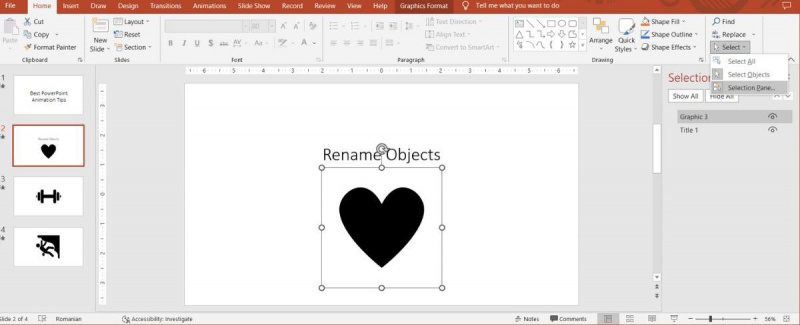
4. Panatilihing Simple
Kung nais mong maghanda ng isang propesyonal na pagtatanghal , mas kaunti ay higit pa. Hindi mo kailangang i-animate ang lahat sa iyong presentasyon dahil maaaring malito nito ang audience. Sa halip, isipin ang mga pinakamahahalagang bahagi at gumamit ng animation para talagang maging kakaiba ang mga ito.
pinakamahusay na paraan upang magbenta ng mga comic book
Tingnan ang bawat slide at magpasya kung ano ang dapat pagtuunan ng pansin ng iyong audience. Kapag nahanap mo na ito, maaari kang gumamit ng animation na diin para ma-spotlight ang piraso ng impormasyong iyon. Kung maraming elemento ang gusto mong i-animate, huwag silang ilipat nang sabay. Sa halip, bigyan sila ng ilang pag-unlad.
Gayundin, ang pagkakaroon ng napakaraming uri ng mga animation ay makakaabala sa iyong audience mula sa ideya na sinusubukan mong ibahagi. Kung napakaraming bagay na gumagalaw sa iyong screen, ang focus ng iyong audience ay nasa buong lugar, at ang ilan sa kanila ay maaaring huminto sa pagsunod sa iyong mga slide. Ito ang dahilan kung bakit hindi ka dapat gumamit ng higit sa tatlong uri ng animation sa kabuuan ng iyong presentasyon.
5. Ayusin ang Bilis ng Animation
Depende sa animation, kailangan mong ayusin ang bilis nito. Hindi ka maaaring magkaroon ng Iikot animation at ang object na tumatawid sa screen nang walang anumang pagkakataon para makita ito ng iyong audience. Upang ayusin ang bilis, piliin ang bagay o teksto na iyong na-animate. Pagkatapos, sa Mga animation tab, buksan ang Magsimula menu at piliin ang tagal at kung kailan ito dapat magsimula.
Kung pipiliin mo Kasama ang Nakaraang , magsisimula ang animation kasabay ng nakaraang animation. Kung pipiliin mo Pagkatapos ng Nakaraan , magsisimula ang animation pagkatapos matapos ang nakaraang epekto. Maaari mong itakda ang a Pagkaantala halaga na magkaroon ng maliit na pahinga sa pagitan ng mga epekto. Para sa mas mahusay na kontrol, dapat mong piliin ang Sa Pag-click opsyon.
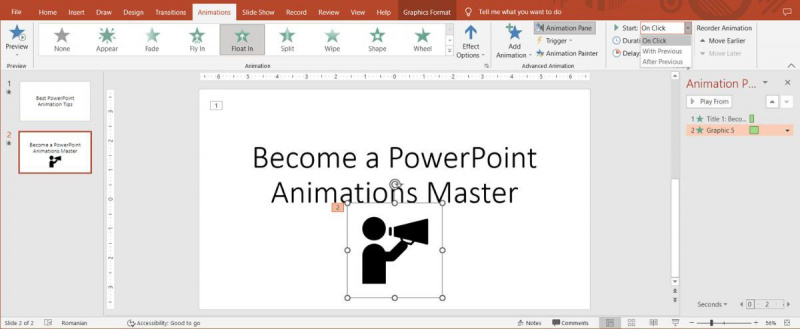
6. Itakda ang Daloy ng Mata
Isipin kung paano makikita ng iyong audience ang impormasyon. Kung maraming ipinapakitang impormasyon, maaari nilang i-scan ito, sa halip na makinig sa iyo. Isipin kung saan dapat nakatutok ang iyong audience at gumamit ng mga animation para pasiglahin ang focus na iyon.
kung paano malaman kung sino ang nag-unfollow sa iyo sa instagram
7. Silipin ang Iyong Mga Animasyon
Habang gumagawa ka sa iyong PowerPoint presentation at nagdaragdag ng mga animation, dapat mong palaging suriin ang hitsura ng mga ito. Pero pinipindot F5 at ang pagkakaroon ng slideshow na magsimula mula sa simula ay aabutin ng maraming oras kung mayroon kang maraming mga slide at animation. Sa halip, mayroong isang mas mabilis na paraan upang suriin kung ano ang hitsura ng mga animation sa ilang mga slide.
Mapapansin mo na ang mga slide na may mga animation ay may maliit na bituin sa tabi ng mga ito. Kung i-click mo ang bituin icon, magsisimulang maglaro ang mga animation. Bilang karagdagan, maaari kang pumunta sa Mga animation tab at i-click Silipin upang tingnan ang mga animation sa napiling slide.
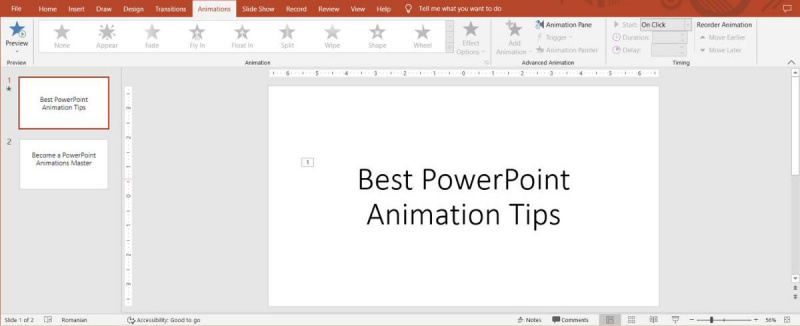
Kapag natapos mo na ang iyong presentasyon, pindutin F5 at panoorin ang buong slideshow. Pagmasdan ang bilis ng mga animation. May sapat bang oras ang iyong audience para makuha ang buong impormasyon? Masyado bang masikip ang screen na may napakaraming bagay na gumagalaw nang sabay-sabay? Sa kasong ito, maaaring gusto mong ayusin ang bilis o kahit na alisin ang ilang mga animation.
Maging isang PowerPoint Animations Master
Gamit ang mga tip sa PowerPoint animation na ito, nakatakda ka na ngayong maakit ang atensyon ng iyong madla. Maaaring tumagal ng ilang sandali upang malaman kung aling animation ang dapat mong gamitin, ngunit makakatulong ito sa iyong mas mahusay na kontrolin kung paano ka naghahatid ng impormasyon sa iyong audience.
Kung kumpiyansa ka na pinagsama-sama mo ang pinakamahusay na PowerPoint presentation ngunit nag-aalala tungkol sa pagsasalita sa publiko, may ilang app na makakatulong sa iyo na labanan ang takot na ito.
